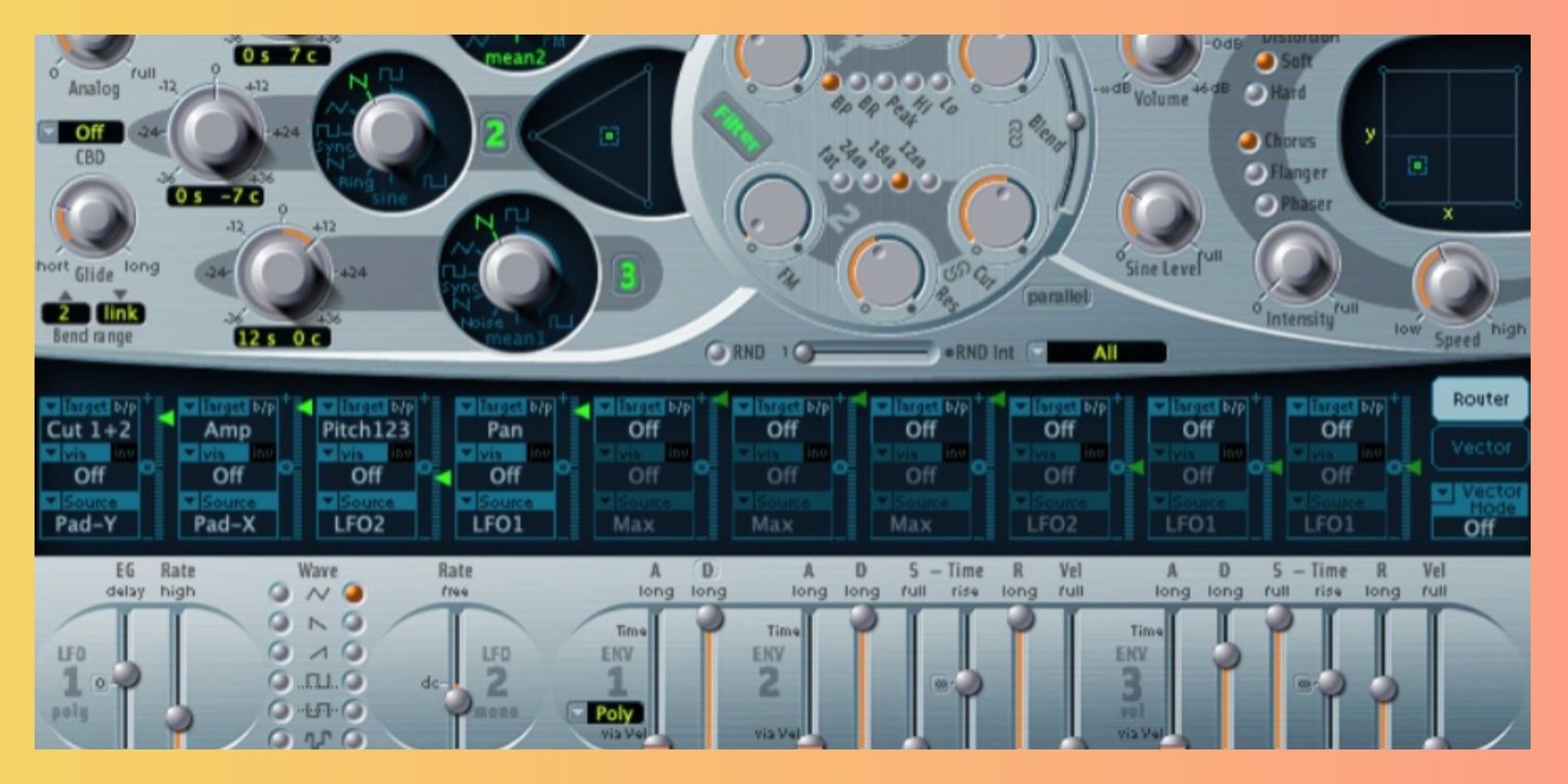با تسلط بر سنتز ES2 در Logic Pro، صدای خود را به سطح بعدی ببرید.
سینت سایزر ES2 در Logic Pro یک سینت سایزر قدرتمند و همه کاره است که برای مبتدیان و کهنه کارها به طور یکسان عالی است. از خطوط بیس لرزان گرفته تا پدهای مصنوعی اثیری، امکانات طراحی صدا در ES2 نامحدود است. ما به شما نشان خواهیم داد که چگونه از عناصر اصلی ES2 استفاده کنید تا بتوانید بهترین صداها را برای پروژه های خود طراحی کنید.
اسیلاتورها

ES2 دارای سه نوسانگر است که انواع موج های استاندارد و غیر استاندارد (Digiwaves) را ارائه می دهد. اگر با نحوه کار سینتزها آشنا نیستید، به انواع مختلف سنتز و ابزار اصلی آنها نگاه کنید.
از صفحه های سمت چپ آنها برای افزایش یا کاهش گام آنها تا سه اکتاو استفاده کنید. روی اعداد زیر کلیک کرده و به صورت عمودی بکشید تا به صورت نیمتون (سمت چپ) یا بر حسب سنت (راست) به بالا یا پایین منتقل شوند.
شماره نوسانگر سبز را فشار دهید تا آنها را فعال یا غیرفعال کنید. شما می توانید از میان موج سینوسی، موج مربعی باریک و استاندارد (پالسی)، موج مثلثی و موج دندانه اره ای در هر یک از نوسانگرها انتخاب کنید.
اولین موج سینوسی را در بالا به سمت راست بلغزانید تا مدولاسیون فرکانس در اسیلاتور 1 فعال شود. نوسانگرهای 2 و 3 دارای تنظیم موج مربعی همگام سازی هستند. تنظیم نوسانگرهای همگامسازی شده را تغییر دهید تا محتوای تیمبرال (هارمونیک) را تغییر دهید.
اسیلاتور 2 به شما امکان می دهد مدولاسیون حلقه را روی نوسانگر 1 اعمال کنید. این مجموع دو فرکانس و تفاوت را اضافه می کند – تنظیم نوسانگر 2 را برای شنیدن اثر آن تغییر دهید. نویز را در اسیلاتور 3 برای ایجاد نویز سفید (خشش رادیویی) انتخاب کنید که می تواند برای ایجاد افکت های ضربی یا شنی مفید باشد.

مثلث مخلوط اسیلاتور در سمت راست اسیلاتورها به شما امکان می دهد سطوح هر نوسانگر را تعیین کنید. هر نوسانگر یک گزینه شکل موج سینوسی دارد. Ctrl + روی این دکمه کلیک کنید یا به صورت عمودی بکشید تا شکل موج های مختلفی را انتخاب کنید که ابزارهای متمایز را شبیه سازی می کنند.
به یاد داشته باشید که می توانید هر شماره گیری و تنظیمات را با میانبر Alt + کلیک بازنشانی کنید.
پارامترهای جهانی
بیایید نحوه استفاده از پارامترهای جهانی را بررسی کنیم.
حالت های صفحه کلید ES2
برای رسیدن به صدای مصنوعی که دنبال آن هستید، باید حالت صفحه کلید مناسب را انتخاب کنید. حالت Poly (polyphonic) به شما امکان می دهد چندین نت به طور همزمان پخش شوند. حالتهای مونو (مونوفونیک) و لگاتو فقط یک نت را در هر زمان مجاز میکنند. با این حال، در حالت Legato، اگر یک کلید را در حالی که کلید دیگری را نگه داشته اید، بنوازید، پاکت هر نت دوباره فعال نمی شود.
گزینه Voices حداکثر تعداد نت هایی را که می توان همزمان پخش کرد (تا 32) تعیین می کند. حالت Unison مانند یک افکت صداهای پشتهای عمل میکند که میتواند یک افکت کر غنی ایجاد کند. برای افزایش شدت، تعداد Voices را افزایش دهید و به یاد داشته باشید که این باعث افزایش استفاده از CPU می شود. ترکیب های مختلف حالت های صفحه کلید را با حالت Unison آزمایش کنید.
نقاط شروع نوسانگر

در سمت راست دکمه Unison، فاز نوسان ساز اولیه را برای هر نت در منوی شروع نوسان ساز تغییر دهید. رایگان منجر به یک نقطه شروع تصادفی و مصنوعات کلیک تصادفی می شود. Soft با دقت دیجیتال کلیک کردن را حذف می کند. و هارد باعث ایجاد نقطه شروع بالا و مصنوعات صوتی (کلیک) معمولی مصنوعی های آنالوگ می شود.
تنظیم و پیچ خم
روی گزینه Tune در بالا سمت چپ کلیک کرده و بکشید تا تنظیم سینت خود را 50 سنت تغییر دهید. صفحه آنالوگ از گام های متحرک مصنوعی های آنالوگ تقلید می کند. استفاده شدید بیش از حد صدا را تنظیم می کند، در حالی که استفاده اندازه گیری شده می تواند صدا را غلیظ کند.
Constant Beat Detuning، CBD، با دتونینگی که میتواند در فرکانسهای بالاتر انجام شود، زمانی که مثلاً Poly، Unison و Analog فعال هستند، مقابله میکند.
Glide مدت زمانی را که برای لغزش گام یک نت به نت بعدی صرف می شود، تعیین می کند. محدوده Bend محدوده چرخ خم مغزی را در صفحه کلید MIDI تنظیم می کند. حداکثر برد بالا یا پایین سه اکتاو دارد.
فیلترهای ES2
با فشار دادن دکمه فیلتر، بخش فیلتر را روشن/خاموش کنید. وقتی سری انتخاب می شود، سیگنال نوسانگرها قبل از حرکت به قسمت تقویت کننده از فیلتر 1 و سپس فیلتر 2 عبور می کند. وقتی موازی انتخاب می شود، ورودی از ترکیبی از فیلتر 1 و فیلتر 2 با هم عبور می کند. شدت های مربوطه را با نوار لغزنده Blend مخلوط کنید.
فیلتر 1 به شما امکان می دهد از بین چندین فیلتر انتخاب کنید:
- Lo: فیلتر پایین گذر
- سلام: فیلتر بالاگذر
- پیک: فیلتر زنگ/پارامتری
- BR: فیلتر رد باند (برش شدید در فرکانس قطع)
- BP: فیلتر باند گذر (فیلتر پایین و بالا گذر در دو طرف فرکانس قطع)
برای استفاده موثر از این بخش، مطمئن شوید که نحوه استفاده از EQ و فیلترها را بررسی کرده اید. فیلتر 1 همچنین دارای یک شماره گیری Drive است که می توانید از آن برای درایو کردن فیلتر استفاده کنید.

فیلتر 2 یک فیلتر پایین گذر اختصاصی با گزینه های شیب مختلف است – 12 دسی بل، 18 دسی بل و 24 دسی بل (کاهش افزایش در هر اکتاو). از گزینه چربی استفاده کنید تا مقداری از قیمت پایین را حفظ کنید. صفحه کلید FM مدولاسیون فرکانس قطع را با فرکانس اسیلاتور 1 تعیین می کند.
هر دو فیلتر دارای یک دایل Cut برای تنظیم فرکانس قطع مرکزی و یک صفحه رزونانس برای اعمال تقویت پارامتری در فرکانس قطع هستند.
مولد تصادفی
برای استفاده از ویژگی تصادفیسازی موجود در زیر بخش فیلتر، ابتدا از نوار لغزنده شدت برای تعیین درجه تصادفیسازی استفاده کنید. سپس، از منوی کشویی پارامترهایی را که می خواهید تصادفی کنید، انتخاب کنید. در آخر، دکمه RND را فشار دهید تا تصادفی سازی فعال شود.
مرحله پویا و جلوه ها
مرحله دینامیک یا بخش تقویت کننده، صفحه ولوم را در خود جای می دهد که خروجی کلی را کنترل می کند. از شماره گیر سطح سینوسی برای اضافه کردن تون سینوسی استفاده کنید.
در سمت راست آنها، افکت های Chorus، Flanger و Phaser را خواهید دید. شماره گیری Intensity قدرت افکت را کنترل می کند و شماره گیری سریع سرعت رخ دادن آنها را تعیین می کند.
سینت خود را با صفحه Distortion تحریف کنید و از صفحه Tone برای تغییر رنگ صوتی آن استفاده کنید. می توانید اعوجاج لوله را با گزینه Soft و اعوجاج فاز ترانزیستوری شده را با گزینه Hard تقلید کنید. برای به دست آوردن لبه یا هارمونیک های مورد نظرتان، به انواع مختلف اعوجاج صدا نگاه کنید.
LFO ها

ES2 دارای دو LFO و سه پاکت است. هر دو LFO طیف وسیعی از شکل موج ها را برای انتخاب و یک نوار لغزنده نرخ برای تعیین نرخ مدولاسیون به شما می دهند.
LFO 1 چند صدایی است و نمی توان آن را با سرعت همگام سازی کرد تا مقادیر تقسیم را یادداشت کند. یادداشتهایی که در زمانهای مختلف پخش میشوند مانند LFO 2 در فاز نیستند. نوار لغزنده EG (Envelope Generator) زمان صرف شده برای محو شدن یا خارج شدن مدولاسیون LFO را تعیین میکند. LFO 2 مونوفونیک است و مقادیر تقسیم نت را در لغزنده نرخ امکان پذیر می کند.
پاکت نامه ها
ENV 1 اسلایدرهای اولیه Attack و Delay و گزینه حالت های Polyphonic، Monophonic و Retrig را ارائه می دهد. این حالتها با تعداد دفعاتی که پاکت در هر یادداشت فعال میشود، متفاوت است. روی D کلیک کنید تا Decay با کنترلهای Release عوض شود.
ENV 2 و ENV 3 پارامترهای یکسانی را ارائه می دهند و کنترل های استاندارد ADSR را نشان می دهند. با این حال، ENV 3 به تعریف سطح (دامنه) هر نت اختصاص داده شده است.
مدولاسیون روتر

برای ایجاد مدولاسیون با تنظیمات روتر، ابتدا یک جنبه صوتی هدف را که می خواهید تغییر دهید (به عنوان مثال آمپر) انتخاب کنید. گزینه via را خاموش کنید و منبعی را انتخاب کنید که نحوه مدوله شدن هدف را تعیین می کند (به عنوان مثال LFO 2).
برای تغییر شدت مدولاسیون، نوار لغزنده سبز را به صورت عمودی حرکت دهید. سپس، یک شکل موج و نرخ مدولاسیون را در LFO 2 خود انتخاب کنید تا اثرات لکنت متفاوتی ایجاد کنید.
کلید آزمایش است. Cut 1+2، Pitch123 و Pan را به عنوان هدف خود امتحان کنید. LFO 1، LFO 2، ENV 1 و ENV 2 را به عنوان منبع مدولاسیون خود امتحان کنید. منبع را به صورت Pad-Y/Pad-X تنظیم کنید و می توانید با حرکت دادن نقطه در صفحه مسطح (در سمت راست قسمت جلوه ها) به صورت عمودی و افقی هدف خود را در زمان واقعی مدوله کنید.
وکتور مدولاسیون پاکت

وکتور زیر روتر را در وسط سمت راست فشار دهید. حالت Mix (مثلث مخلوط نوسانگر)، XY (صفحه مسطح)، یا Mix+XY (هر دو) را انتخاب کنید. Ctrl + روی Vector Envelope کلیک کنید و Init to 8/8 یا 16/16 Loop را انتخاب کنید. یک هدف X و Y را برای مدولاسیون انتخاب کنید و Int (شدت) را تغییر دهید.
سپس، روی هر نقطه در پاکت برداری کلیک کنید و محل نگاشت آنها را در صفحه مسطح و/یا مثلث مخلوط انتخاب کنید. این می تواند الگوهای مدولاسیون پیچیده و ریتمیک ایجاد کند.
با ES2 صداهای عالی ایجاد کنید
با رفتن به زیر کاپوت با ES2 در Logic Pro از زنجیره های از پیش تنظیم شده رها شوید. با حالت های مختلف صفحه کلید و ترکیبات نوسانگر برای تولید قطعات مصنوعی متنوع آزمایش کنید. برای توسعه بیشتر صدای خود، تغییرات تنظیم، نت های سر خوردن، فیلترها و جلوه ها را اعمال کنید.
سپس، به تنظیمات روتر و وکتور بروید تا صدای خود را مدوله کنید و در طول زمان آن را تکامل دهید. از LFO ها و پاکت ها به طور کامل استفاده کنید و انواع امکانات صوتی در مقابل شما باز خواهد شد.